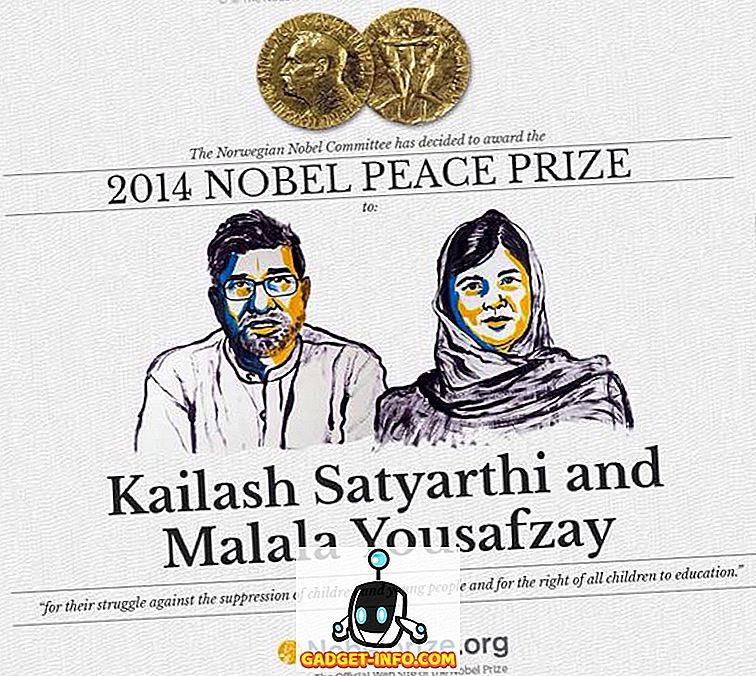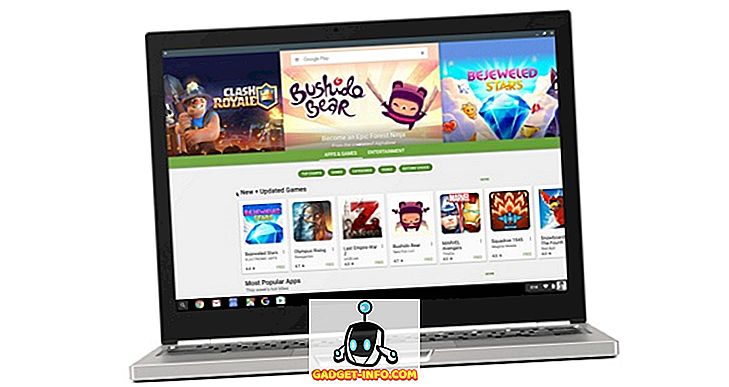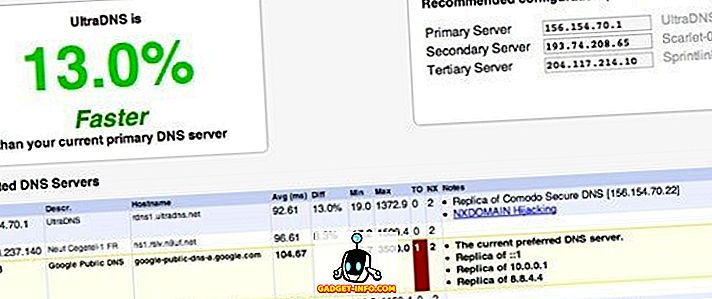De cele mai multe ori, există momente când trebuie să deschideți legături web de la aplicații Android terțe (de exemplu, luați în considerare accesarea unei adrese URL pe care prietenul dvs. vi-a trimis prin e-mail sau prin WhatsApp). În astfel de cazuri, legătura se deschide, în general, în browserul prestabilit (mai ales Google Chrome). Deși nu este o problemă, acest lucru vă duce imediat la Chrome. Și odată ce ați terminat de vizualizat linkul din Chrome, trebuie să reveniți manual la aplicația pe care o utilizați. Foarte enervant, nu crezi?
Nu mai mult, datorită aplicației Chromer pentru Android. Este o aplicație strălucitoare pentru Android care vă permite să deschideți linkuri în Chrome fără a lăsa aplicații. Cu ajutorul Chromer, puteți accesa rapid link-urile ca în Chrome și puteți reveni imediat la ceea ce faceți. Sună interesant? Citiți mai departe despre Chromer și apoi aflați cum îl puteți utiliza pentru a vedea mai bine legăturile.
Ce anume este Chromer? Și de ce ar trebui să o folosiți?
În esență, Chromer simplifică o caracteristică orientată spre dezvoltatori a Chrome, numită Taburi personalizate Chrome. Cu cele mai simple cuvinte, filele personalizate Chrome permit oricărei aplicații să lanseze o versiune simplificată a browserului Chrome pentru vizualizarea oricărui URL / link, fără a fi necesară lansarea aplicației complete pentru browserul Chrome. Deci, Chromer oferă aplicațiilor propria mini-versiune Chrome pentru accesarea legăturilor.
Utilizarea Chromer are sens cu siguranță, deoarece face ca vizualizarea legăturilor și a adreselor URL să fie extrem de convenabilă. Nu trebuie să schimbați manual aplicația originală pe care o utilizați și telefonul dvs. Android nu trebuie să suporte cheltuielile de lansare a altei aplicații. Mai mult, Chromer utilizează motorul de randare Chrome și, de asemenea, vă oferă acces la funcțiile standard Chrome cum ar fi parolele salvate, informațiile despre auto-umplere și actualizările de securitate.
Cum să folosiți Chromer pentru a vedea linkurile din Chrome fără a lăsa aplicații?
Pasul 1: Când rulați Chromer pentru prima dată după instalare, primul lucru este să-l setați ca browser prestabilit . Pentru aceasta, atingeți butonul Setare implicită a browserului și selectați Chromer din listă.

Notă: dacă metoda de mai sus nu funcționează, puteți seta alternativ Chromer ca browser prestabilit prin setările Android. Accesați Setări> Aplicații și apăsați pe pictograma " Gear " din colțul din dreapta sus. Acum, accesați Aplicații implicite> aplicația Browser și selectați Chromer .

Pasul 2: Asta e tot ceea ce este necesar pentru ca Chromer să funcționeze. Mergând înainte, linkurile din aplicații vor fi deschise într-o filă personalizată Chrome prin intermediul aplicației Chromer, care funcționează ca o versiune mini a browserului Chrome. Când ați terminat, pur și simplu atingeți butonul "X" de pe bara de adrese URL pentru a returna aplicația pe care o utilizați . Uitați-vă la următorul videoclip, care ilustrează acțiunea :
În plus față de cele de mai sus, Chrome are, de asemenea, câteva opțiuni la îndemână care pot fi configurate cu ușurință în aplicația în sine. Acestea sunt menționate mai jos:
> Chromer poate scana ecranul dispozitivului Android pentru linkuri / adrese URL și le poate încărca în fundal pentru acces mai rapid. În plus, aplicația poate fi configurată pentru a încărca linkuri în fundal, numai prin Wi-Fi, pentru a economisi date mobile.

> Puteți efectua direct o căutare text sau vocală (prin intermediul Google) din cadrul Chromer.
> Ca acțiune secundară, puteți alege să deschideți linkurile accesate într-un alt browser sau să le distribuiți prin alte aplicații (configurabile în cadrul aplicației Chromer).
> Pe cea mai recentă versiune testată (1.5), Chromer poate oferi bara de instrumente pentru fila personalizată din Chrome, o culoare bazată pe aplicația de la care este accesat linkul.
> Există chiar și o funcție de capuri web (cum ar fi capetele de chat Facebook Messenger), care vă permite să stivuiți mai multe linkuri ca bule plutitoare, pentru a le accesa mai târziu (a se vedea imaginea de mai jos). Cu toate acestea, aceste bule arată numai prima literă a link-ului (de ex. G pentru www.google.com), în loc de ceva mai ușor de recunoscut, cum ar fi un favicon de pe site-ul web, ceea ce este puțin confuz.

Descarca
Accesați linkurile în aplicații fără a le părăsi
Având în vedere cât de des trebuie să accesăm linkuri / adrese URL din cadrul altor aplicații Android, sărind în mod constant Chrome și apoi trecerea înapoi devine enervant rapid. Din fericire, Chromer pentru Android vă salvează toate problemele, făcând legăturile de vizualizare nu numai mai ușoare și mai rapide, ci și cu toate funcțiile de securitate ale Chrome. Dați-i o șansă și spuneți-vă gândurile în comentariile de mai jos.